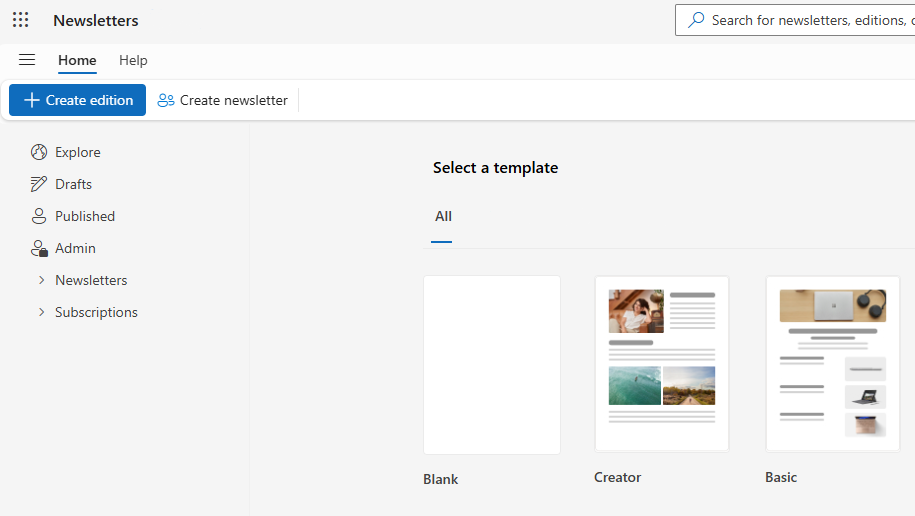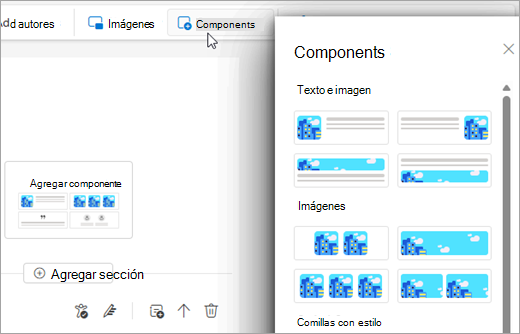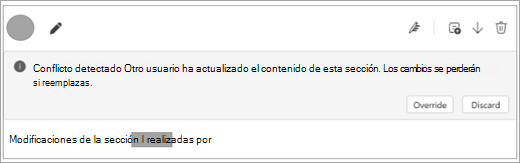Los boletines de Outlook le ayudan a crear y enviar correos electrónicos estructurados y profesionales, como actualizaciones, informes y anuncios, de forma rápida y sencilla desde Outlook. Esta característica le permite generar impulso y mantener a su equipo informado y comprometido.
Cada boletín tiene una identidad coherente y una base de suscriptores. Puede publicar nuevas ediciones a lo largo del tiempo para mantener a su público informado y comprometido.
Nota: La característica Boletines solo está disponible para los usuarios que usen una cuenta profesional o educativa con una suscripción a Microsoft 365 que cumpla los requisitos.
En este artículo
Crear un boletín
Para crear un boletín para sus ediciones:
-
En la barra de navegación de Outlook, seleccione
Sugerencia: Si usa Outlook en la Web, también puede acceder a boletines directamente en outlook.office.com/newsletters
-
En la pestaña Inicio , seleccione Crear boletín.
-
Escriba un título y una descripción opcional. Este nombre aparecerá en el encabezado de cada edición y en cualquier referencia al boletín, como recomendaciones o resultados de búsqueda.
-
Agregue propietarios adicionales al boletín. Cada boletín debe tener al menos 2 propietarios y puede tener hasta 100 copropietarios. Los copropietarios tienen los mismos permisos que el propietario que crea. Los propietarios también pueden ver análisis, suscriptores y exportar los datos del boletín.
-
Elija la visibilidad:
Mi organización: cualquier persona de su organización puede buscar y suscribirse.No incluido en la lista: solo los usuarios con un vínculo directo pueden acceder y suscribirse.Privado: solo los usuarios invitados pueden acceder. Las suscripciones no son compatibles.
-
Opcionalmente, elija una imagen de encabezado y un logotipo para que el boletín sea más personalizado.
-
Selecciona Guardar.
Una vez creada, puede empezar a redactar su primera edición.
Crear una edición o plantilla
Puede crear una edición desde cero, a partir de un valor preestablecido o de sus propias plantillas personalizadas.
Crear una edición
-
En la pestaña Inicio , selecciona Crear edición.
-
En Seleccionar una plantilla, seleccione una plantilla en blanco, una plantilla predefinida o una plantilla personalizada si está disponible.
-
En el cuadro de diálogo Guardar, agregue un título para la edición, seleccione Edición o Plantilla en la lista desplegable y, en la lista desplegable Seleccionar boletín, seleccione el nombre del boletín en el que se guardará la edición. Selecciona Guardar.
Crear una plantilla
Las plantillas son similares a las ediciones, pero no se pueden publicar. No se puede invitar a los autores y colaboradores a plantillas.
Puede usar una plantilla predefinida como Creador o Básica , o bien puede crear su propia plantilla personalizada guardando el borrador como plantilla.
Las plantillas se asociarán a un boletín para que los propietarios de ese boletín las puedan reutilizar.
Opciones de formato: Agregar secciones y una tabla de contenido
Hay cuatro áreas principales de un boletín:
-
Título:este es el encabezado principal de la edición.
-
Imagen de encabezado (opcional): cargue o seleccione una imagen existente y personalícela para que coincida con su contenido. La imagen de encabezado tiene un ancho predeterminado de 704px con una relación de aspecto de 16:9.
-
Tabla de contenido (opcional): Agregue una tabla de contenido para organizar su edición proporcionando un esquema claro de las secciones.
-
Secciones: use secciones para crear diferentes partes de la edición y estas pueden tener varios colaboradores. Los nombres y avatares de los colaboradores aparecerán en estas secciones.
Usar secciones para organizar el contenido
Las ediciones se organizan por secciones. Puede tener una o más secciones, y cada sección puede tener un conjunto diferente de colaboradores y contenido.
Reordene las secciones mediante los controles de flecha o seleccione Eliminar sección para quitar esa sección de la edición. Las secciones eliminadas están disponibles en el botón de alternancia Secciones eliminadas cerca de la parte superior del editor. Seleccione Restaurar sección para volver a agregar una sección.
Agregar una tabla de contenido
Puede agregar una tabla de contenido para ayudarle a organizar su edición proporcionando un esquema claro de las secciones.
-
Seleccione Tabla de contenido situada en la esquina superior derecha de cualquier sección de la edición.
-
Edite las etiquetas y vínculos de las secciones de la tabla de contenido yendo a la sección Tabla de contenido en la parte superior de la edición. Los lectores pueden navegar fácilmente al contenido que más les interesa seleccionando los vínculos de la tabla de contenido.
Agregar imágenes y componentes
Puede insertar o administrar el formato del contenido a través de la cinta de opciones. Inserte componentes, tablas y emojis para crear una edición organizada y enriquecida.
Sugerencia: También puede usar herramientas como etiquetas de confidencialidad y un Comprobador de accesibilidad para asegurarse de que el contenido es adecuado para todos los públicos.
Al editar texto, los comandos de formato están disponibles en la pestaña Formato de texto.
Agregar una imagen
-
Use la cinta simplificada y, en la pestaña Inicio , seleccione Imágenes.
-
Selecciona Examinar este equipo para cargar tu propia foto o selecciona Examinar imágenes para buscar y seleccionar imágenes de archivo.
También puede cargar imágenes directamente en un componente de diseño o pegar una imagen en una sección.
Editar una imagen
Para editar una imagen, seleccione la imagen para acceder a las opciones de edición en la pestaña Formato de imagen. Puede modificar la imagen para:
-
Aplicar bordes y sombras.
-
Agregue texto alternativo para mejorar la accesibilidad.
-
Recorte, gire y cambie el tamaño de la imagen arrastrando las esquinas.
Agregar componentes de diseño predefinidos
Los componentes son elementos de diseño prefabricados diseñados para simplificar la creación de ediciones, facilitando la adición de imágenes y manteniendo una estética cohesiva.
-
En la pestaña Edición, selecciona Componentes. O bien, si acaba de agregar una nueva sección, seleccione Agregar componente en la parte inferior de la sección.
-
Seleccione el componente deseado en el panel Componentes para insertarlo en la sección. Hay cuatro tipos diferentes de componentes:
-
Texto & Imagen: permite una combinación de texto y una imagen. Tienen diferentes opciones de tamaño, desde pequeño hasta extra grande.
-
Imágenes: Diseñada específicamente para mostrar imágenes en varios formatos y opciones de tamaño. La imagen del componente de tamaño completo tiene un ancho predeterminado de 696 px con una relación de aspecto de 16:9. La imagen se recortará automáticamente y se puede arrastrar para centrarla dentro del componente.
-
Comillas con estilo: se usa para resaltar las comillas con estilo.
-
Personas: Se ha centrado en mostrar a personas o miembros del equipo.
-
Colaborar con coautores y colaboradores
Los coautores pueden editar y publicar la edición. Se pueden agregar seleccionando el icono situado junto a su imagen de perfil encima del título o usando el botón Agregar autores de la barra de la cinta de opciones. Hay un límite de 25 coautores por edición.
Se invita a los colaboradores a editar solo secciones específicas. Seleccione Agregar colaborador en la parte superior izquierda de cada sección. Hay un límite de 30 colaboradores por sección.
Se invita a los coautores y colaboradores y se les notifica por correo electrónico. También pueden encontrar las ediciones asignadas seleccionando Borradores en el panel de navegación del boletín.
Problema conocido: Los boletines de Outlook no tienen colaboración en tiempo real ni historial de versiones en este momento. Si dos usuarios están trabajando en la misma sección al mismo tiempo, el segundo usuario que guarde verá una notificación de conflicto al intentar guardar el boletín.
Sugerencia: Hay dos formas de resolver el conflicto: 1. Invalidar reemplazará la sección con el contenido actual 2. Descartar reemplazará su trabajo actual con el contenido más reciente guardado por otros usuarios
Obtener una vista previa y publicar una edición
Vista previa
En la parte superior del editor de edición, proporcionamos un botón Vista previa para que puedas ver el aspecto que tendrá la edición en su forma actual. También puede enviarse por correo electrónico una vista previa para comprobar el aspecto de la edición en diferentes clientes de correo electrónico.
Sugerencia: Envíese una vista previa del correo electrónico y compruebe que la edición tenga un buen aspecto en Outlook Mobile y Outlook Classic si su organización tiene usuarios en esos clientes.
Publicar la edición
Cuando esté listo para publicar la edición, puede hacer clic en Siguiente en la parte superior derecha del editor y revisar la configuración en la página siguiente.
Remitente alternativo
Los boletines de Outlook admiten tener un remitente alternativo al publicar una edición. Si tiene permiso para enviar como este otro usuario (por ejemplo, como delegado), puede seleccionar Enviar y publicar la edición en su nombre. En caso contrario, puede seleccionar "Preguntar para enviar" y el remitente alternativo recibirá una notificación por correo electrónico y podrá enviar la edición.
Al seleccionar un autor diferente para enviar la edición, esto no cambia el autor principal que se muestra en la edición. De forma predeterminada, el autor principal será el propietario del boletín que creó inicialmente la edición.
Nota: El envío de boletines desde Grupos o listas de distribución habilitadas para correo solo se admite con la característica de remitente alternativo si se le han concedido permisos de Send-As. De lo contrario, considere la posibilidad de establecer el campo de respuesta a un grupo o DL como desee para que las respuestas se dirijan allí.
Destinatarios
Los boletines de Outlook admiten varios tipos de destinatarios en ediciones.
-
Para destinatarios: todos los destinatarios que ha proporcionado en este campo de destinatario en la vista de publicación.
-
Destinatarios CC: todos los propietarios del boletín y el editor actual de la edición aparecerán de forma predeterminada. Puede agregar destinatarios de CC adicionales.
-
Destinatarios CCO: todos los suscriptores de la página de grupo se incluirán de forma predeterminada. Puede agregar destinatarios CCO adicionales y quitar manualmente los suscriptores de la edición si lo desea.
Los destinatarios pueden ser correos electrónicos de usuario individuales o listas de distribución (URL), igual que enviar correo electrónico en Outlook. El número máximo de destinatarios por tipo depende de los límites de envío configurados por su organización. Una lista o grupo de distribución se considera un único destinatario.
Nota: El envío de ediciones a destinatarios externos a la organización aún no es compatible. Cualquier destinatario que se determine que es externo a su organización se quitará al enviar la edición, pero los destinatarios válidos seguirán recibiendo una copia.
Configuración de visibilidad
Las ediciones pueden tener un nivel de visibilidad más restringido que su boletín principal. Por ejemplo, el boletín puede establecerse en Mi organización, pero puede elevar la edición para que use No incluido en la lista o Privado. Solo se puede acceder a las ediciones que no figuran en la lista con un vínculo directo; no se mostrarán en la página Explorar. Solo los destinatarios explícitos y los propietarios de boletines pueden acceder a las ediciones privadas.
Acciones posteriores a la publicación
Las ediciones pueden editarse y, opcionalmente, volver a publicarse (es decir, volver a enviarlas por correo electrónico). En la página del boletín, busque su edición específica. En el menú de desbordamiento que se muestra en la parte inferior derecha de la edición, puede seleccionar el elemento de menú Editar .
Las ediciones también se pueden mover a un boletín diferente sin volver a publicar seleccionando el elemento de menú Mover que se encuentra en el menú de desbordamiento.
Ahora se pueden restaurar las ediciones eliminadas desde la Papelera de reciclaje navegando a la pestaña Eliminados en la vista de boletín y seleccionando Restaurar en la edición deseada.
Deshabilitar suscripciones
Si desea deshabilitar las capacidades de suscripción dentro de boletines, puede cambiar la configuración predeterminada en el boletín > Editar > desactivar "Permitir a los usuarios suscribirse a su boletín". Además, al seleccionar un nivel de visibilidad Privado para el boletín, se deshabilitarán automáticamente las suscripciones.
Explorar otros boletines
Boletines de Outlook incluye una experiencia de exploración en la que puede examinar otros boletines y ediciones publicados con visibilidad para su organización. Puede navegar hasta él con el botón Explorar del menú de navegación. La página Explorar incluye secciones para:
-
Ediciones destacadas: ediciones publicadas recientemente clasificadas por la participación de los usuarios (vistas, reacciones y comentarios) que recibieron. Aún no se admite la personalización de los boletines que se incluyen en una organización.
-
Boletines principales: los boletines de su organización que tienen más suscriptores.
-
Boletines nuevos: boletines creados recientemente en su organización.
-
Boletines suscritos: boletines a los que está suscrito personalmente.
En cada una de estas secciones, se mostrarán tarjetas de resumen en las que puede suscribirse fácilmente a boletines que le parezcan interesantes. Cada sección se puede expandir con el botón de comillas angulares para mostrar tarjetas adicionales.
Tenga en cuenta que los boletines o ediciones con su visibilidad establecida en Nolisted o Private no se mostrarán en la página Explorar. Solo se puede acceder al contenido que no figura en la lista con un vínculo de acceso directo proporcionado por los autores o propietarios de la edición. El contenido privado solo es accesible para los destinatarios de las ediciones y los autores o propietarios.
Análisis de boletines
En el caso de un boletín o edición individual, puede ver el número de veces que se abrió por correo electrónico, la experiencia de lectura de boletines o ambas. También puede ver el número de comentarios y reacciones para medir la participación adicional del lector.
Envíenos sus comentarios
Nos encantaría obtener más información sobre su experiencia con los boletines de Outlook. Use los comentarios en la aplicación de Outlook en Ayuda > Comentarios para hacernos saber cómo lo estamos haciendo o notificar cualquier problema que encuentre. Seleccione la opción Para recopilar registros de comentarios, ya que esto incluye diagnósticos que nos ayudarán a investigar.